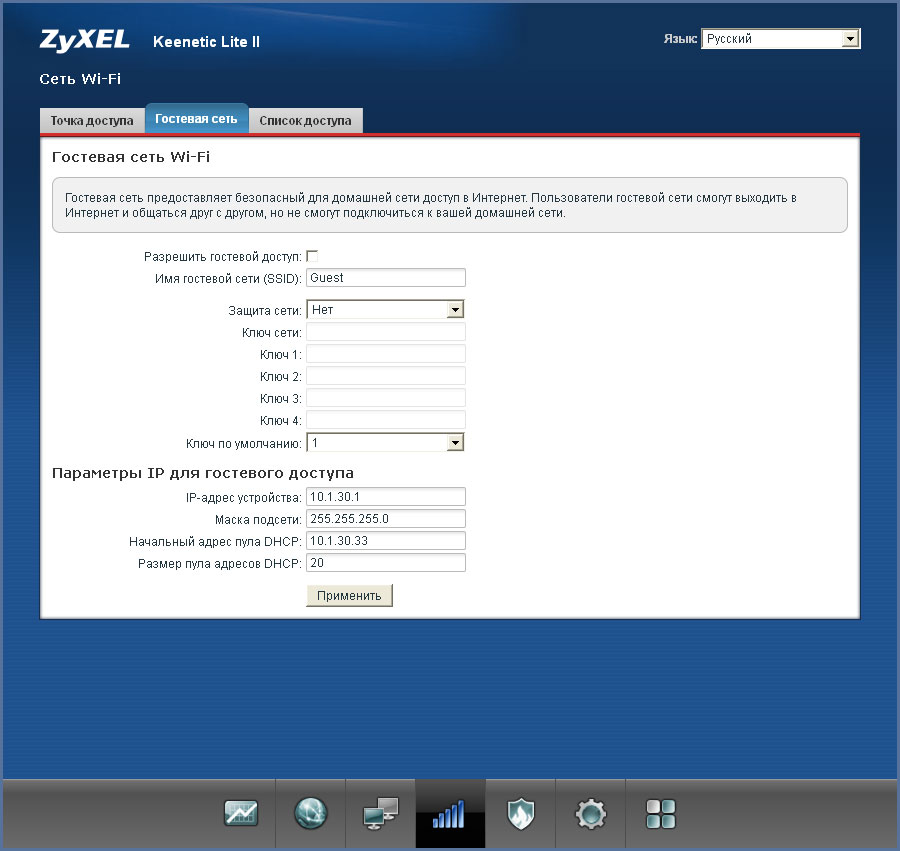Настройки роутеров для VPN-соединения Zyxel Keneetic Lite II / Giga II
Список рекомендуемых роутеров находиться здесь!
Роутер подходит для тарифов до - Мбит/сек с VPN соединением протокола PPtP, по LAN подключению
Wi-Fi скорость очень сильно зависит от посторонних помех и определяется в конкреттных случаях отдельно.
Скорость передачи данных по Wi-Fi (беспроводная) отличаеться от LAN подключения. Подробности здесь.
1. Wi-Fi. Беспроводное подключение может быть “узким местом”, не позволяющим получить максимальную скорость доступа в интернет.
От чего зависит скорость Wi-Fi соединения?
1.1. Стандарт. Производители оборудования в целях рекламы указывают на коробках своих устройств максимальную теоретически возможную скорость,
которую покупатель в практической работе получить не может. В таблице приведены значения скорости в зависимости от стандарта беспроводного подключения.
| Стандарт |
Теоретически возможная скорость, мбит/c |
Максимальная скорость при тестировании, мбит/c |
| 802.11b/g |
54 |
22 |
| 802.11n/150 20мГц |
150 |
45 |
| 802.11n/300 40мГц |
300 |
90 |
| 802.11ac |
1300 и выше |
250 |
Стандарт 802.11ac находится в разработке. Первые версии устройств уже сейчас доступны на рынке и показывают хорошую производительность.
В будущем производители обещают еще более высокие показатели.
1.2. Совместимость роутера и оконечного устройства. Например, если ваш роутер работает по стандарту n, а Wi-Fi адаптер ноутбука – 802.11g,
то соединение между этими устройствами будет по 802.11g. Кроме того, оборудование разных производителей имея один стандарт, могут иметь хорошую или наоборот плохую совместимость.
1.3. Помехи, которые создают устройства работающие на частотах 2,4/5 ГГц. Например, бытовая техника или другие Wi-Fi роутеры, установленные неподалеку.
1.4. Препятствия (двери, стены) между роутером и абонентским устройством ослабляют сигнал, что приводит к снижению скорости работы.
2. Вредоносные программы (вирусы) часто приводят к “торможению” компьютера и снижению его производительности. При измерении скорости, нужно убедиться,
что на компьютере отсутствуют вирусы.
3. Firewall или пакетный фильтр - программа предназначенная для повышения безопасности компьютера. При передаче данных с большой скоростью данная программа может потреблять
большое количество вычислительных ресурсов компьютера. В момент измерения скорости мы рекомендуем отключать Firewall.
4. У старых и медленных процессоров типа Intel Celeron, Atom может не хватить вычислительной мощности. Производительность вашего компьютера должна быть достаточной,
для передачи данных с большой скоростью.
5. Перегрузка участков сети интернет или удаленного сервера.
Перед настройкой рекомендуется прошить роутер последней версией прошивки. Описание для прошивки роутера можно найти в соответствующей ветке форума.
 |
Ни когда не прошивайте роутеры по Wi-Fi сети (беспроводной) ! Только по LAN проводу.
Для полноценной работы роутера необходимо выполнить все пункты руководства!
|

1. Включить адаптер питания роутера в электро-розетку. Подключите устройство к компьютеру проводом, поставляющимся в комплекте, в «Домашняя сеть» порт один из четырех. (на картинке обозначены)
2. Провод Интернета (проложеный из коридора) подключите в "Интернет". До характерного механического щелчка (на картинке обозначен синим цветом)
3. Открываете браузер  IE и набираете в строке адреса 192.168.1.1. Возможно, при этом потребуется привести настройки TCP/IP в автоматического получения ip-адресов и ДНС сервера (DHCP). Подключение по беспроводной связи к устройству или попытка открытия настроек через любой другой Интернет-браузер не всегда могут быть успешными ссылка.
IE и набираете в строке адреса 192.168.1.1. Возможно, при этом потребуется привести настройки TCP/IP в автоматического получения ip-адресов и ДНС сервера (DHCP). Подключение по беспроводной связи к устройству или попытка открытия настроек через любой другой Интернет-браузер не всегда могут быть успешными ссылка.

4. Далее нажимаем Enter (Ввод) или Переход. Вводим логин и пароль (по умолчанию имя пользователя – admin, пароль – 1234) и попадаем на web-интервейс настроек роутера.
Советуем оставить имя пользователя – admin, пароль – 1234 так как маршрутизатор (роутер) не доступен по умолчанию из вне (интернет).
Если предпологаете использовать удаленный доступ к маршрутизатору (роутеру) настоятельно не рекомендуем оставлять пароль по умолчанию "1234".
 |
Запомните или запишите новый пароль администратора. В случае утери нового пароля администратора Вы сможете получить доступ к настройкам маршрутизатора только после восстановления заводских настроек по умолчанию при помощи аппаратной кнопки RESET . Такая процедура уничтожит все заданные Вами настройки маршрутизатора.
|

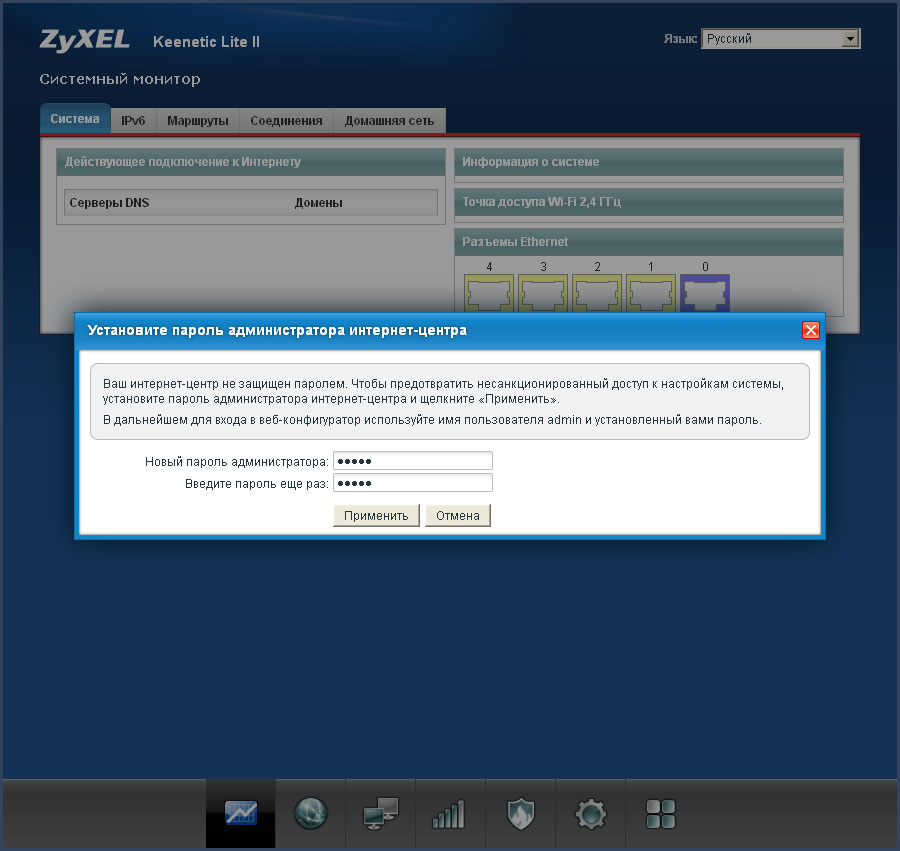
5. Далее нажимаем "Применить"
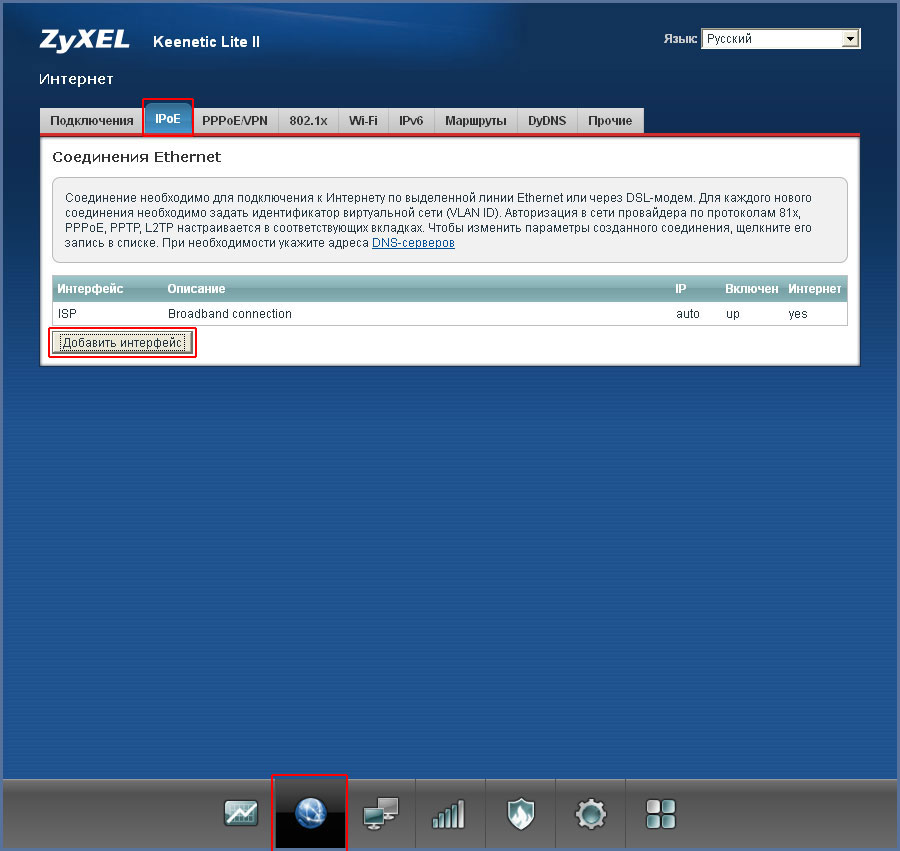
6. Выбираем меню IPoE
Нажимаем "ISP"
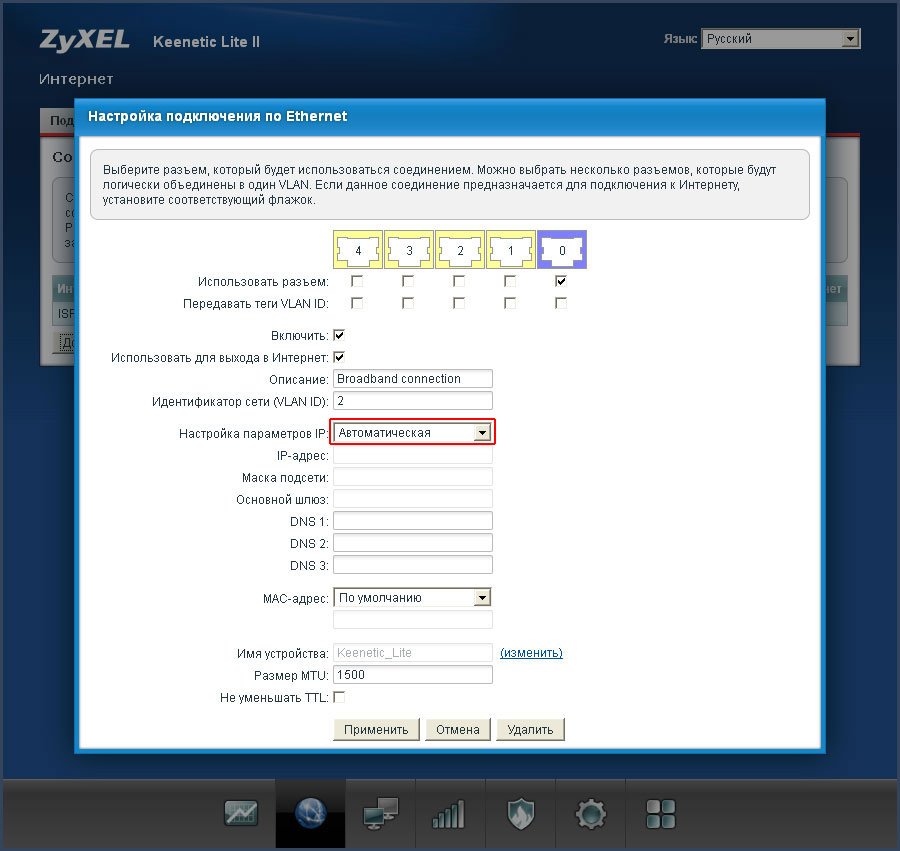
7. Далее в меню "Настройка параметров IP" нижимаем сменить (стрелочка всплывающие меню)
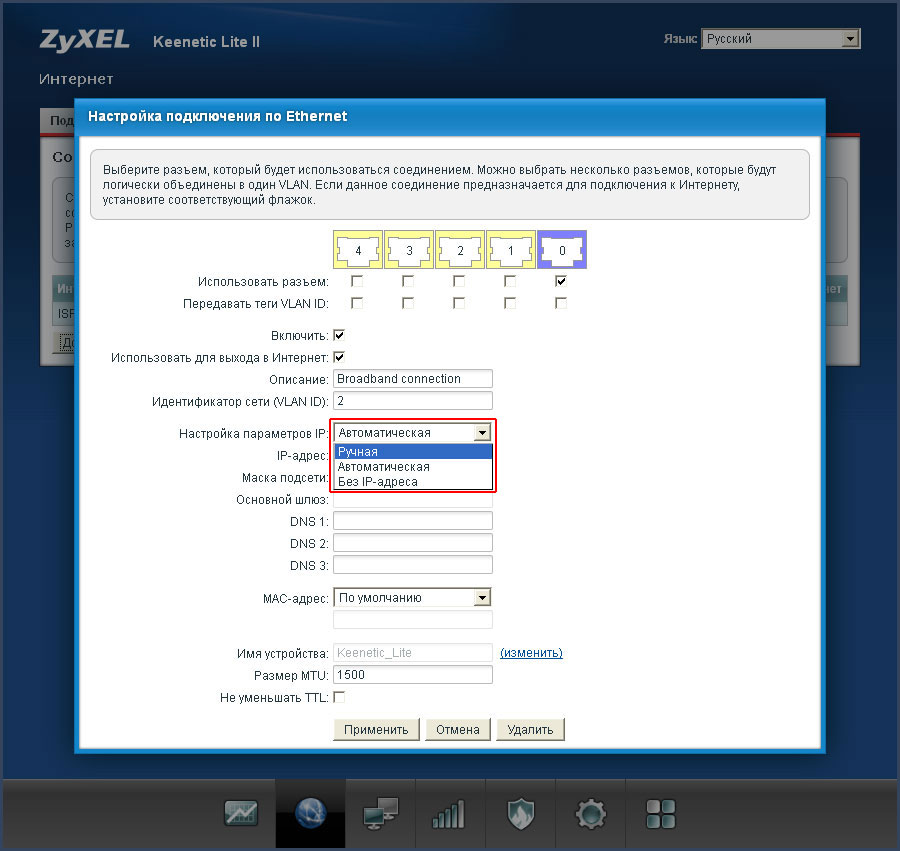
8. И выбираем "Ручная"
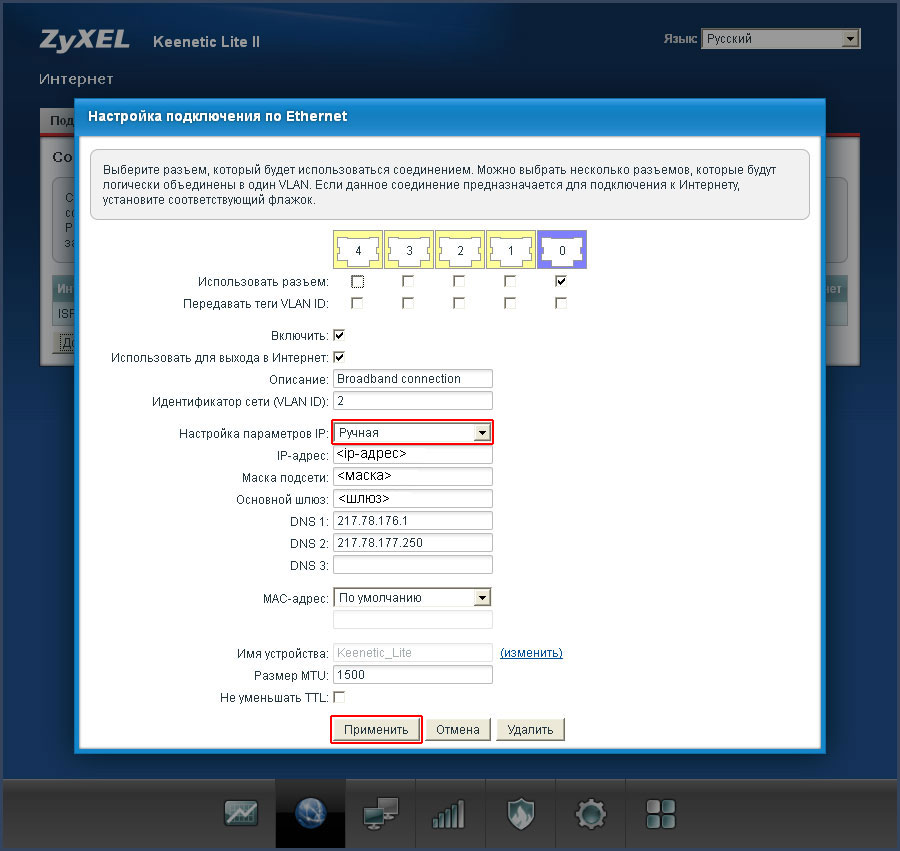
9. Заполняем строчки:
IP-адрес: (Ваш IP адрес из договора)
Маска подсети: (Ваша маска из договора)
Основной шлюз: (Ваш шлюз из договора)
DNS Servers: 217.78.176.1 217.78.177.250 (ДНС сервера из договора)
Далее нажимаем "Применить"
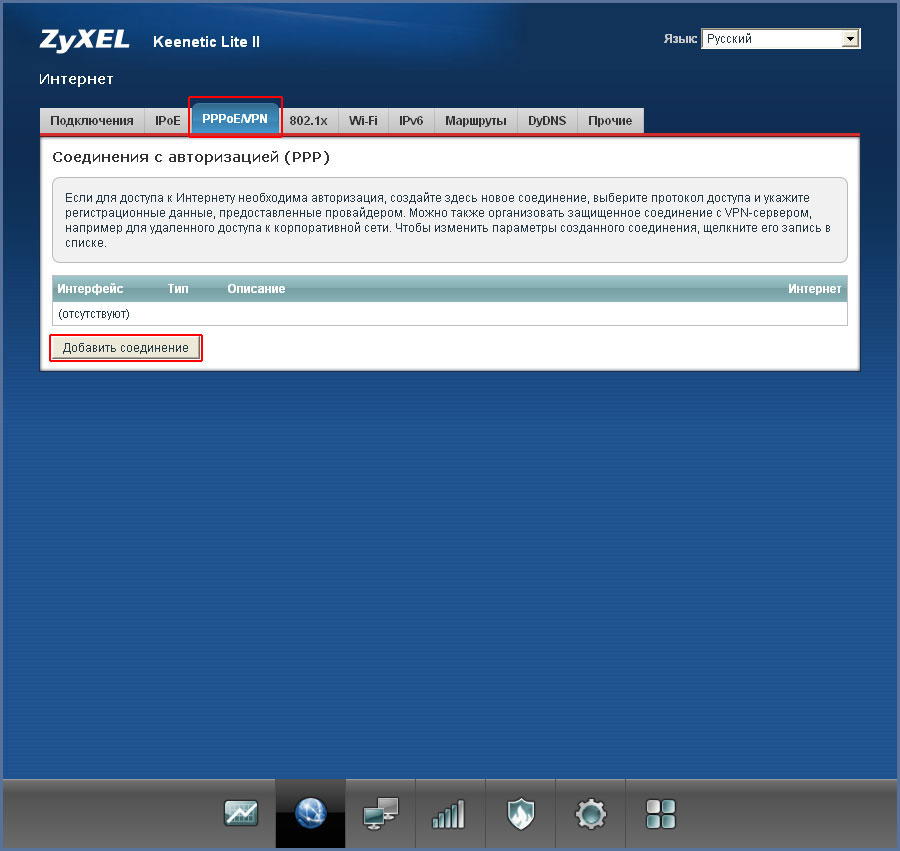
10. Настройка VPN соединения
Выбираем меню "PPPoE/VPN"
Далее нажимаем "Добавить соединение"
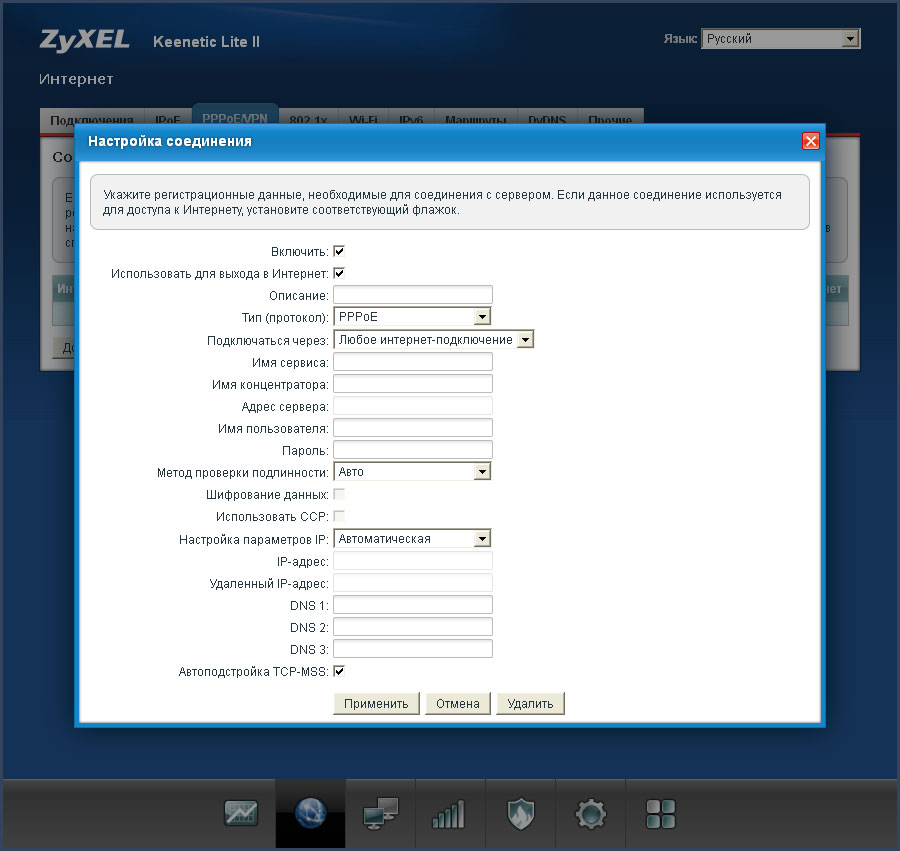
11. В всплывающем меню "Подключатся через:" выбираем пункт "Broadband connection (ISP)"
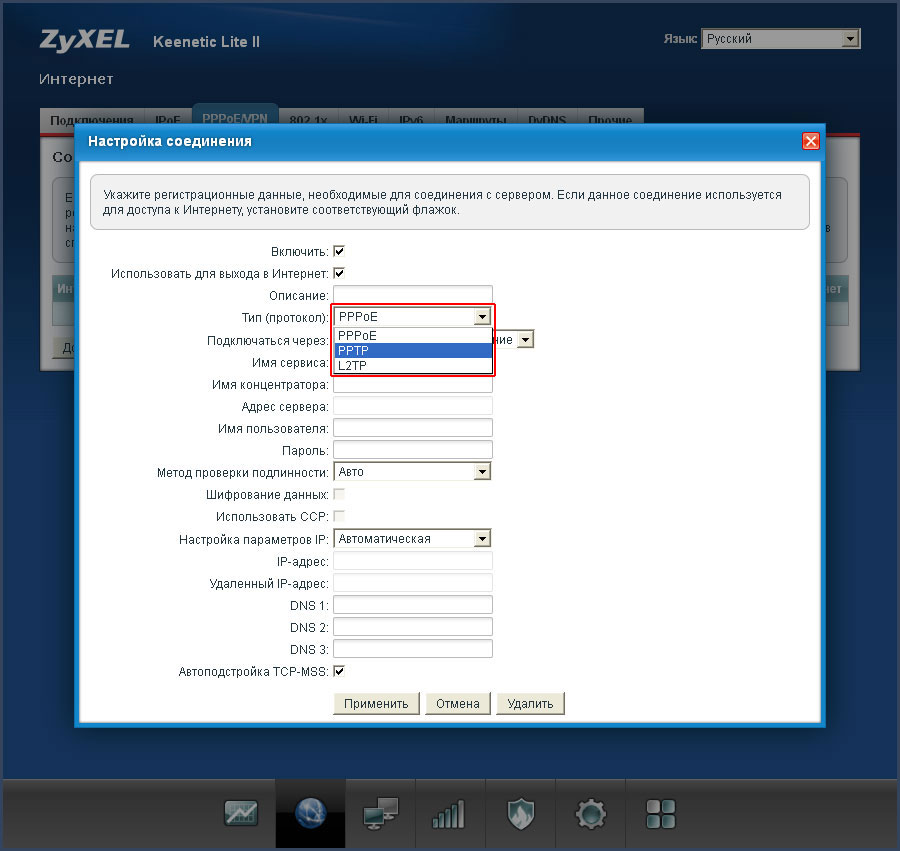
12. В всплывающем меню "Тип (протокол)" выбираем пункт "PPTP"
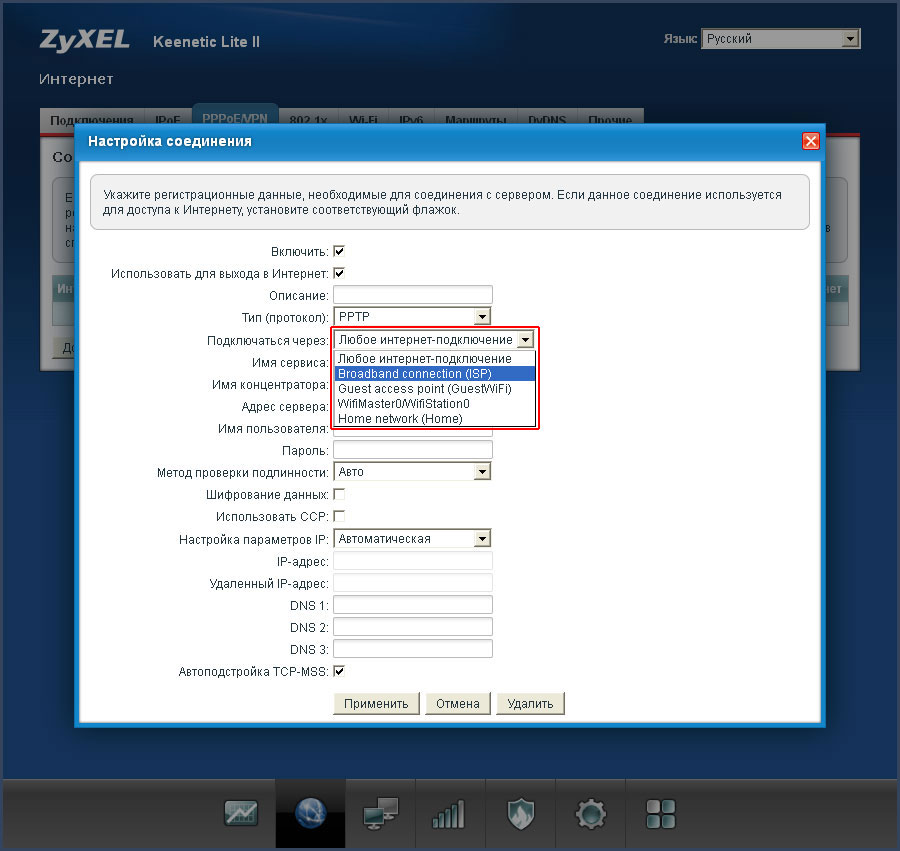
13. В всплывающем меню "Подключатся через:" выбираем пункт "Broadband connection (ISP)"
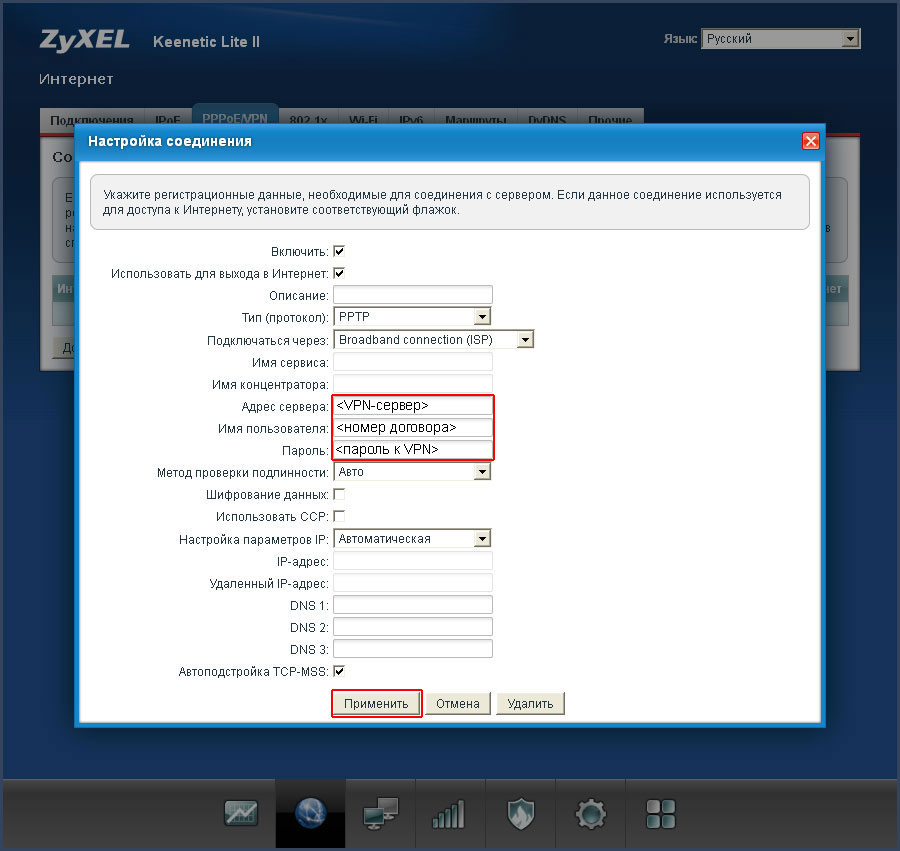
14. Заполняем поля
Адрес сервера: vpn.koptevo.net
Имя пользователя: (Номер договора с "/" дробью)
Пароль: (Из договора, по умолчанию пароль на статистику)
Для тарифов с ограничением трафика "VPN сервер": lvpn.koptevo.net (первая буква - английская маленькая "эль").
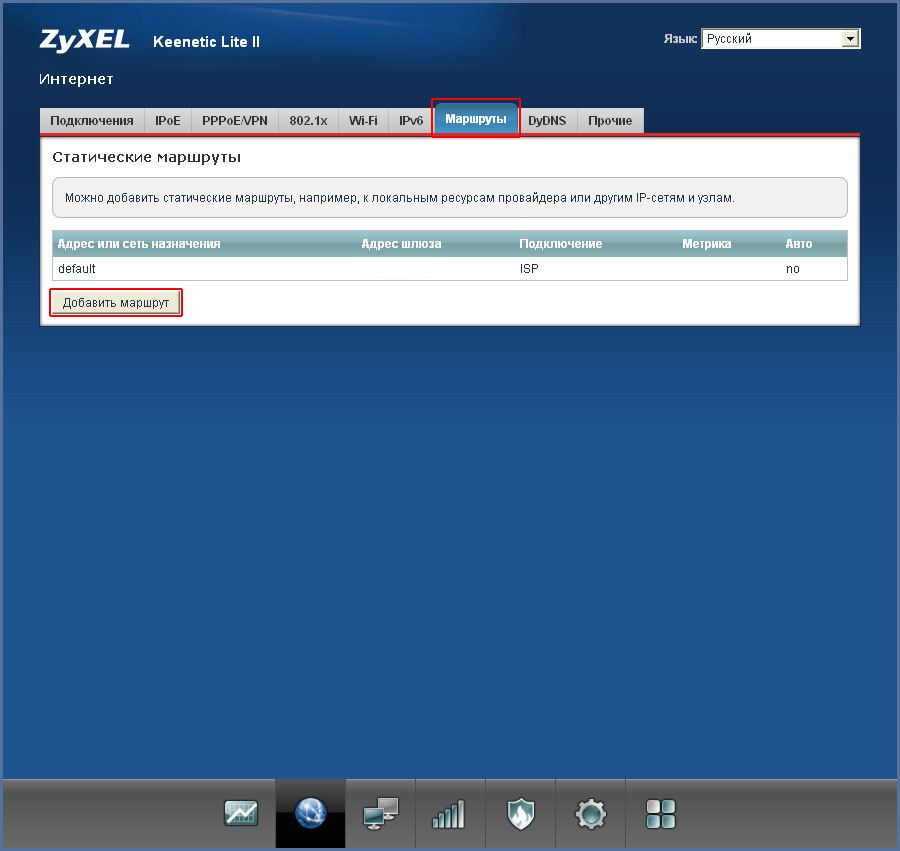
15. Настройка маршрутизации
Выбираем меню "Меню"
Далее нажимаем "Добавить маршрут"
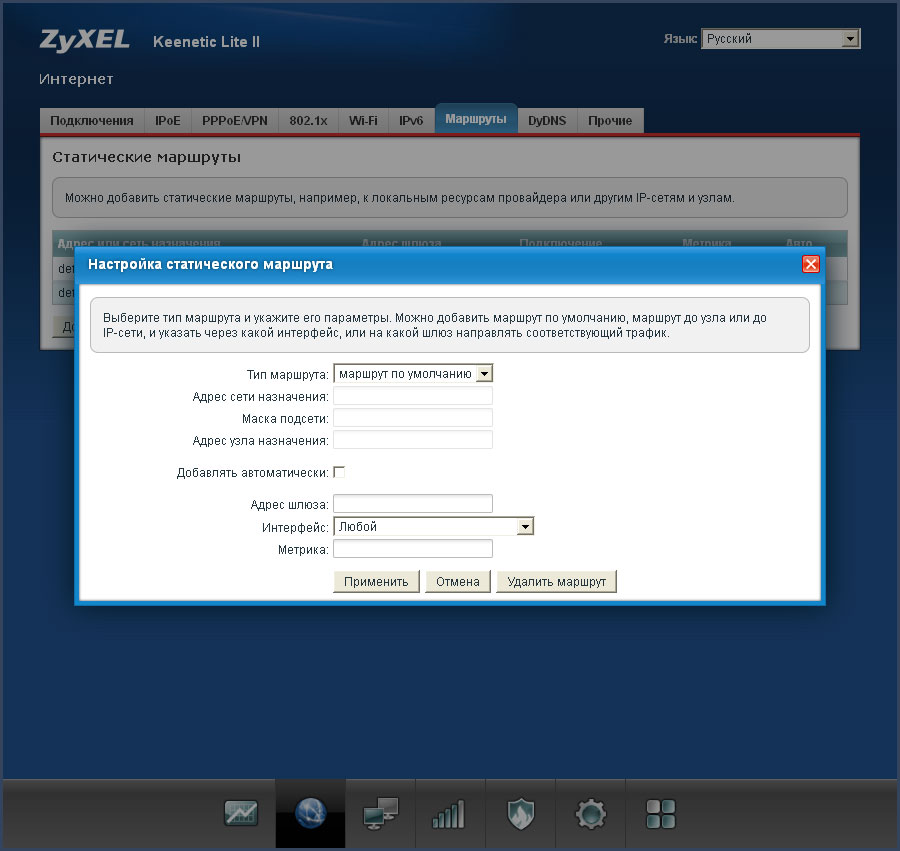
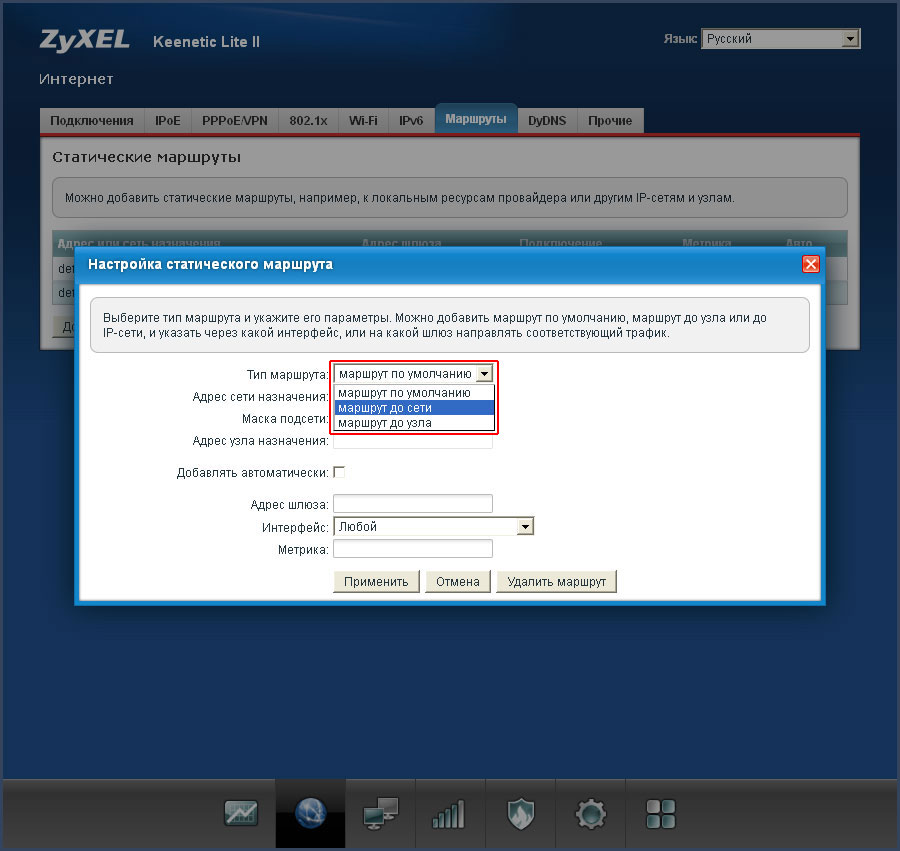
16. В всплывающем меню "Тип маршрута:" выбираем пункт "Маршрут до сети"
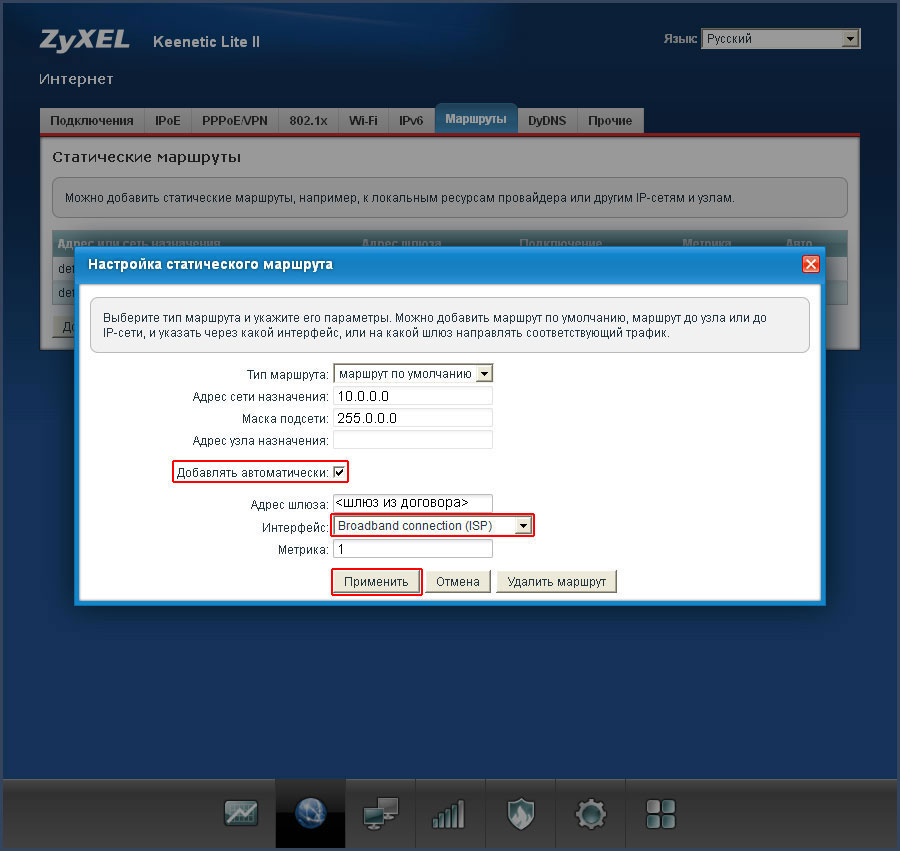
17. В всплывающем меню "Интерфейс:" выбираем пункт "Broadband connection (ISP)"
Установить галочку "Добавлять автоматически"
Заполняем поля:
Адрес сети назначения 10.0.0.0 Маска подсети 255.0.0.0 Адрес шлюза <шлюз>
Адрес сети назначения 172.16.0.0 Маска подсети 255.240.0.0 Адрес шлюза <шлюз>
Адрес сети назначения 192.168.0.0 Маска подсети 255.255.0.0 Адрес шлюза <шлюз>
Адрес сети назначения 79.98.136.0 Маска подсети 255.255.248.0 Адрес шлюза <шлюз>
Адрес сети назначения 217.78.180.0 Маска подсети 255.255.254.0 Адрес шлюза <шлюз>
Адрес сети назначения 217.78.176.0 Маска подсети 255.255.252.0 Адрес шлюза <шлюз>
где <Адрес шлюза> - обязательно свериться с договором. (основной шлюз).
В поле "Метрика" пишем 1.
Далее нажимаем "Применить"
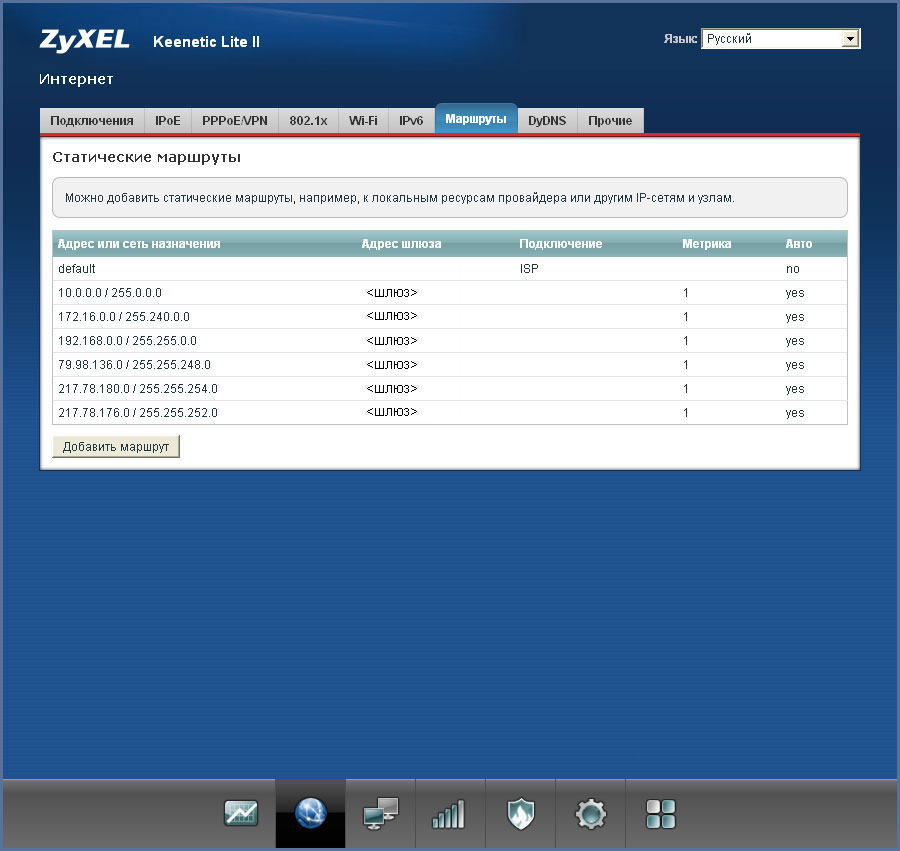
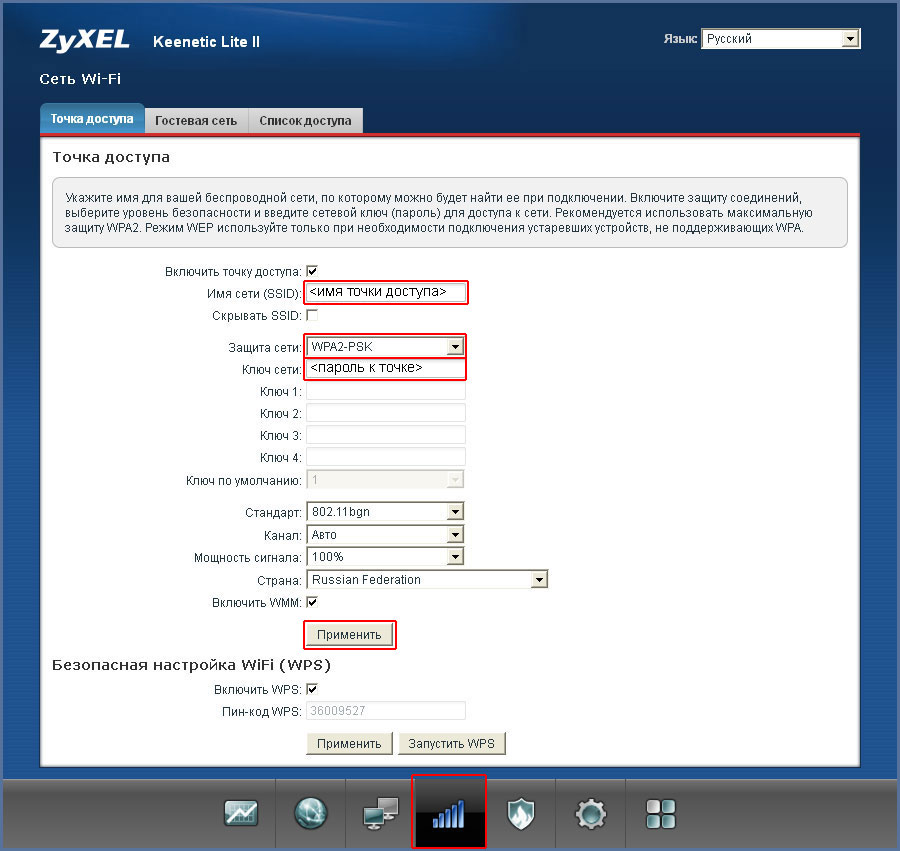
18. Выбираем меню "Точка доступа".
Заполняем поля:
Имя сети (SSID): Имя Вашей безпроводной сети (Натсоятельно рекомендуем не оставлять имя сети по умолчанию). Регистр имеет значение если подключение на принимающем устройстве вводится в ручную. Имя сети настоятельно рекомендуем вводить только на Английском языке и без "спец" символов.
Защита сети: WPA2-PSK
Ключ сети: Ключ безопасности Вашей сети (не меньше 8 символов, только английские буквы, регистр букв имеет значение)
Далее нажимаем "Применить"

19. Выбираем меню "Межсетевой экран"
Далее "Добавить правило"
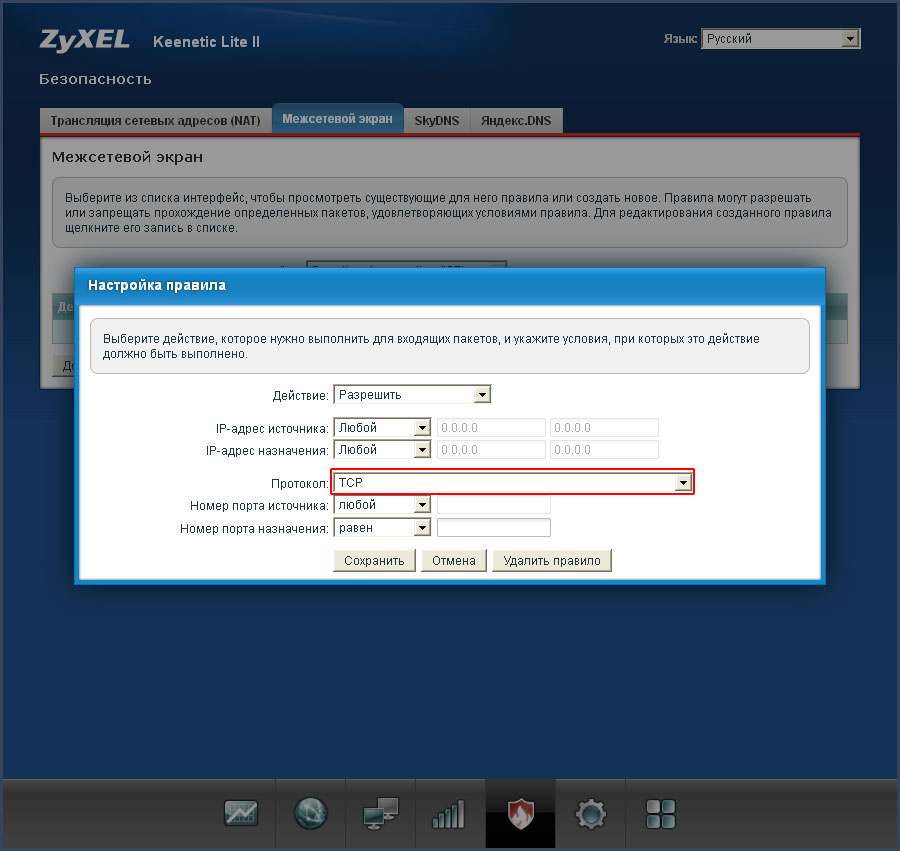
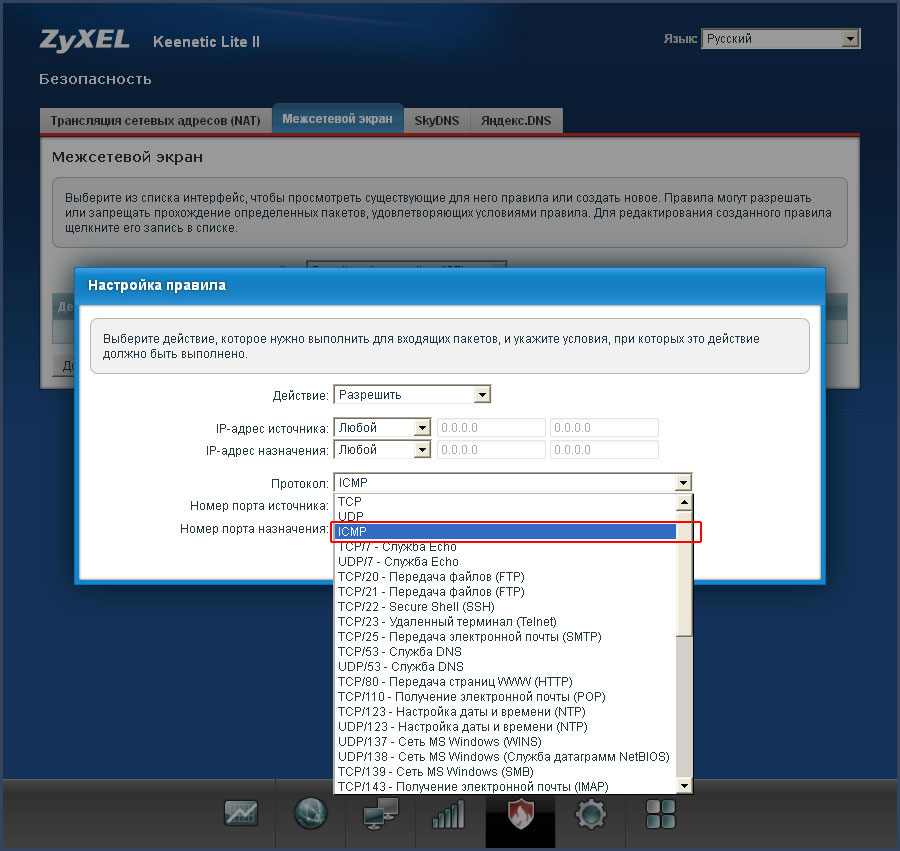
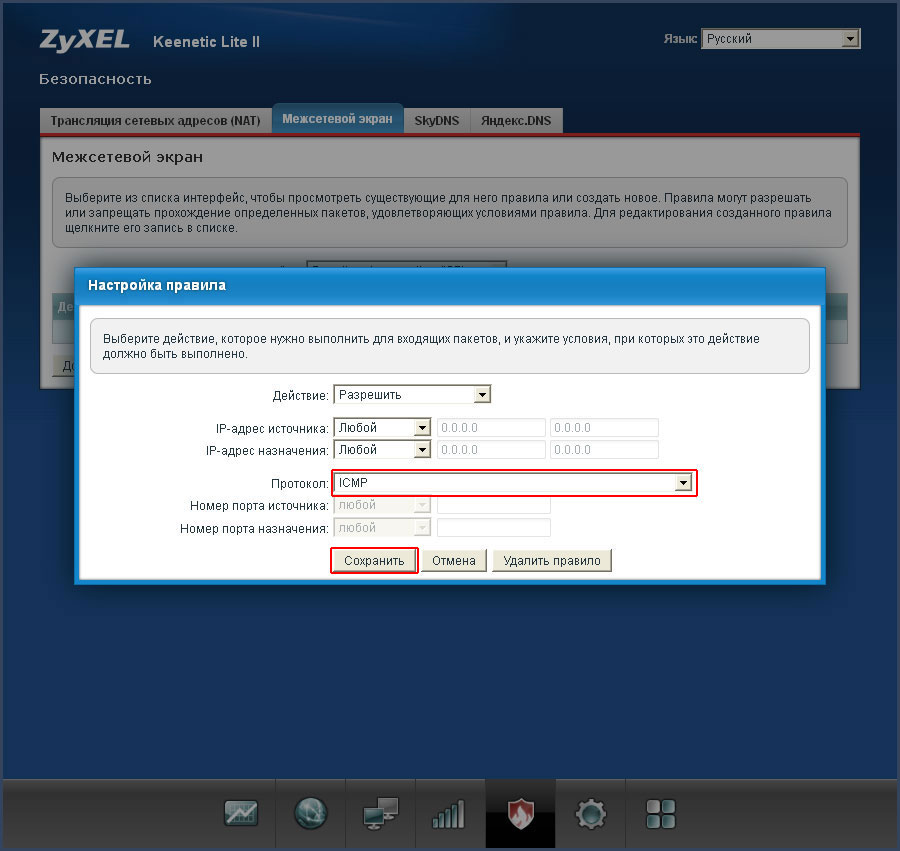
20. В всплывающем меню "Протокол:" выбираем пункт "ICMP"
Далее нажимаем "Сохранить"
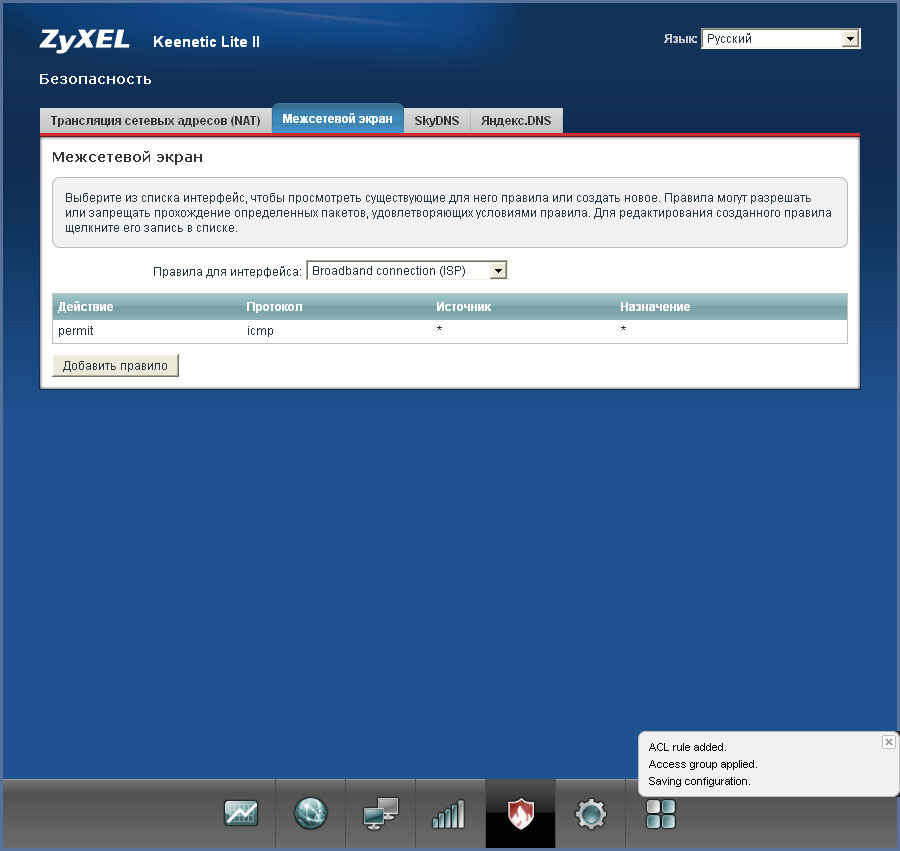
Дополнительные не обязательные настройки
21. Дополнительные "Не обязательные настройки"
В меню "Конфигурация"
Для сохранения настроек выбрать "startup-config"
Для сброса настроек роутера выбрать "default-config"
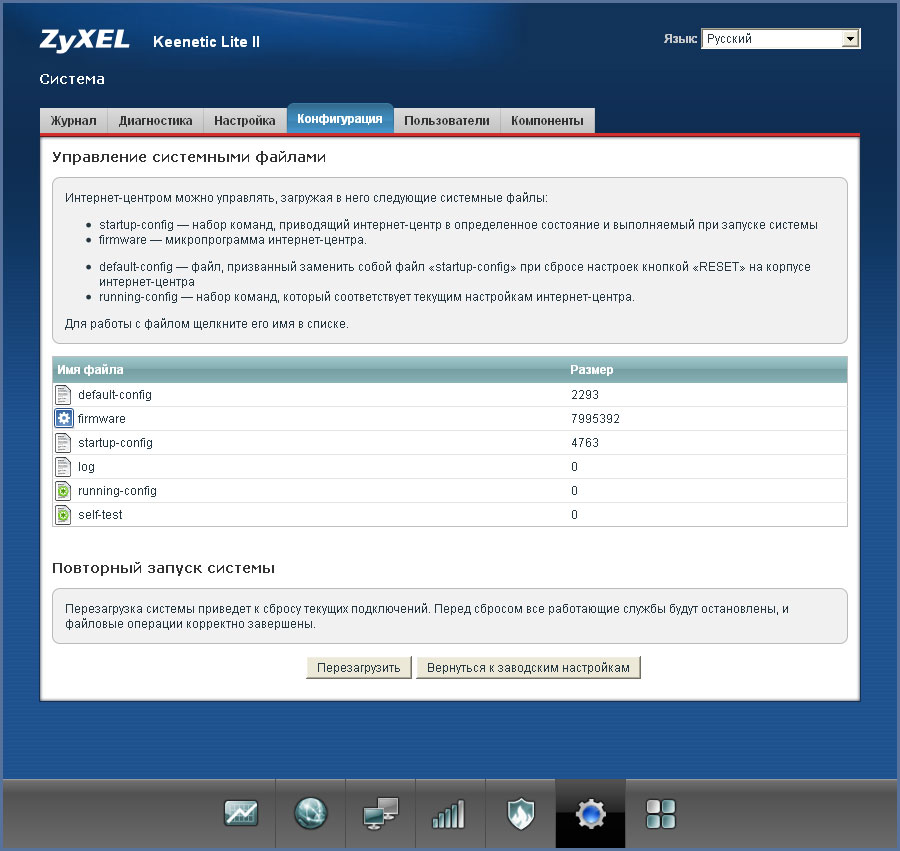
22. Для обновления отдельных компонентов Выбираем меню "Компоненты"
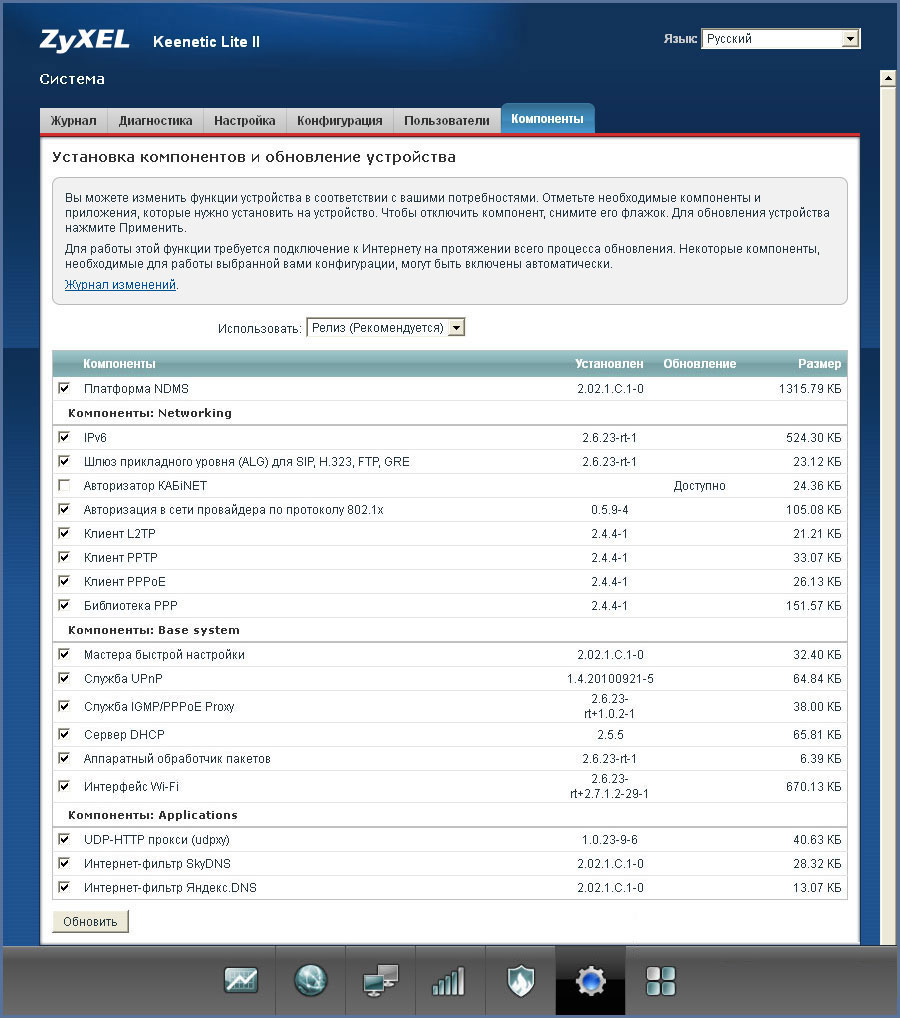
23. При проблемах с IP TV убедится что меню "Включить функцию IGMP proxy" установлен (наличии галочки)
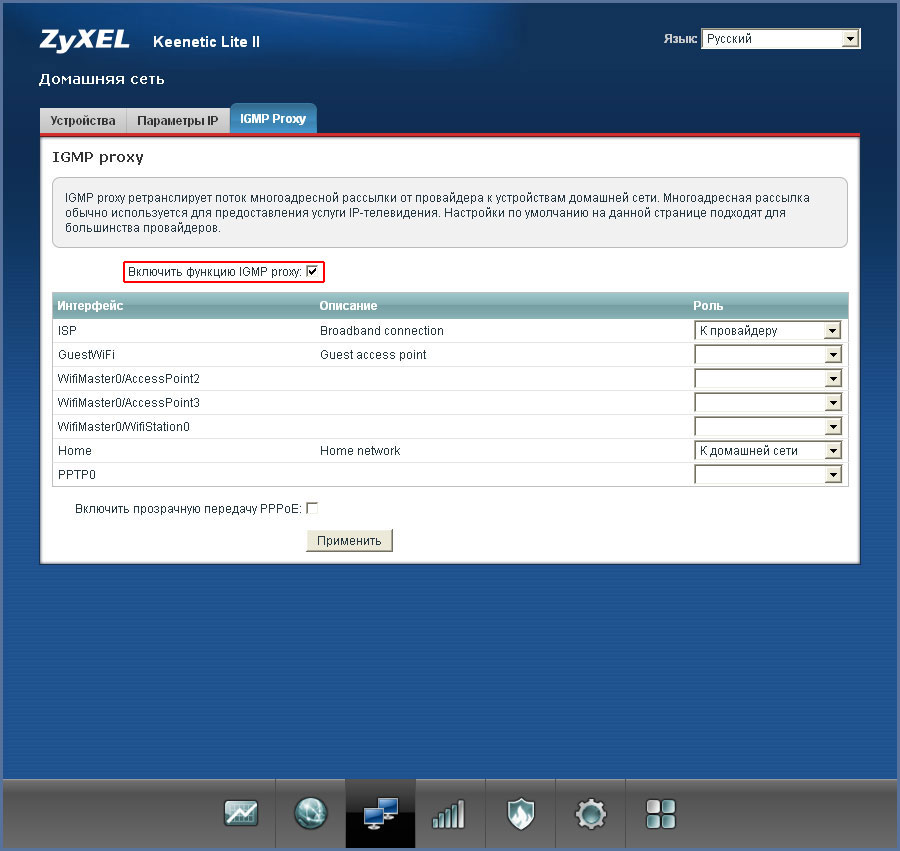
24. У данного роутера есть возможность настроить "Гостевую сеть" для Wi-Fi подключений. Ссылка